2014.5 OPEL ADAM audio
[x] Cancel search: audioPage 29 of 113

Radio29
PSN bladeren blokkeren
Sommige RDS-zenders geven niet alleen de programmaservicenaam
(PSN) weer op het display, maar to‐
nen ook extra informatie over de hui‐
dige zender. Als er extra informatie
verschijnt, is de programmanaam
verborgen.
Zet om te voorkomen dat er extra in‐ formatie verschijnt Bevries PSN-
scrollen op Aan .
Digital Audio Broadcasting
Digital Audio Broadcasting (DAB) is
een innovatief en universeel uitzend‐
systeem.
DAB-zenders worden aangeduid met de programmanaam i.p.v. met de
zendfrequentie.
Algemene aanwijzingen ■ Met DAB kunnen verschillende pro‐
gramma's (diensten) op dezelfdefrequentie worden uitgezonden(ensemble).■ Naast hoogwaardige diensten voor
digitale audio is DAB ook in staat
om programmagerelateerde gege‐
vens en een veelheid aan andere
dataservices uit te zenden, inclusief
reis - en verkeersinformatie.
■ Zolang een bepaalde DAB-ontvan‐ ger een signaal van een zender op
kan vangen (ook al is het signaal
erg zwak), is de geluidsweergave
gewaarborgd.
■ Er is fading (zwakker worden van het geluid dat typerend is voor AM-of FM-ontvangst). Het DAB-signaalwordt op een constant volume
weergegeven.
Als het DAB-signaal te zwak is om
door de radio te worden opgevan‐
gen, wordt de weergave geheel on‐
derbroken. Dit probleem kan wor‐ den vermeden door in het optie‐menu DAB Service koppelt DAB
en/of Service koppelt FM te active‐
ren (zie onderstaand).
■ Interferentie door zenders op nabu‐
rige frequenties (een verschijnsel
dat typisch is voor AM- en FM-ont‐
vangst) doet zich bij DAB niet voor.■ Als het DAB-signaal door natuur‐ lijke obstakels of door gebouwen
wordt weerkaatst, verbetert dit de
ontvangstkwaliteit van DAB, terwijl
AM- en FM-ontvangst in die geval‐
len juist aanmerkelijk verzwakt.
■ Na het inschakelen van DAB-ont‐ vangst blijft de FM-tuner van het In‐fotainmentsysteem op de achter‐
grond actief en zoekt continu naar
de FM-zenders met de beste ont‐
vangst. Als TP 3 27 geactiveerd is,
worden de verkeersberichten van
de FM-zender met de op dat mo‐
ment beste ontvangst doorgege‐
ven. Deactiveer TP, als DAB-ont‐
vangst niet door FM-verkeersbe‐
richten moet worden onderbroken.
Menu DAB-optie
Om het menu voor de DAB-configu‐
ratie op te roepen:
Druk op de toets ; en selecteer ver‐
volgens de knop Instellingen op het
scherm.
Selecteer Radio-instellingen en dan
DAB-optie om het betreffende menu
weer te geven.
Page 32 of 113

32Externe apparatenExterne apparatenAlgemene informatie....................32
Audio afspelen ............................. 35
Afbeeldingen weergeven .............39
Films afspelen .............................. 41
Smartphone-applicaties
gebruiken ..................................... 44Algemene informatie
In de middenconsole onder de knop‐
pen voor de klimaatregeling bevindt
zich een AUX-poort en een USB-aan‐ sluiting voor het aansluiten van ex‐
terne audiogegevensbronnen.
Voorzichtig
Laad via de USB-aansluiting geen toebehoren met USB-stekker op.
Door de warmteontwikkeling kan
het systeem minder goed gaan
werken of kan het Infotainment‐
systeem beschadigd raken.
Wijzig indien configurabel de in‐
stellingen van de apparatuur, bijv.
smartphones, zodanig dat de
USB-verbinding alleen wordt ge‐
bruikt voor gegevensoverdracht
en niet voor opladen.
Let op
Houd de aansluitingen altijd schoon
en droog.
AUX-ingang
U kunt bijvoorbeeld een iPod of een ander randapparaat op de AUX-in‐
gang aansluiten.
Na het aansluiten op de AUX-ingang
wordt het audiosignaal van het rand‐
apparaat via de luidsprekers van het
Infotainmentsysteem verzonden.
Het volume en de geluidsinstellingen
kunnen via het Infotainmentsysteem
worden aangepast. Alle andere be‐
dieningsfuncties werken via het rand‐
apparaat zelf.
Page 33 of 113
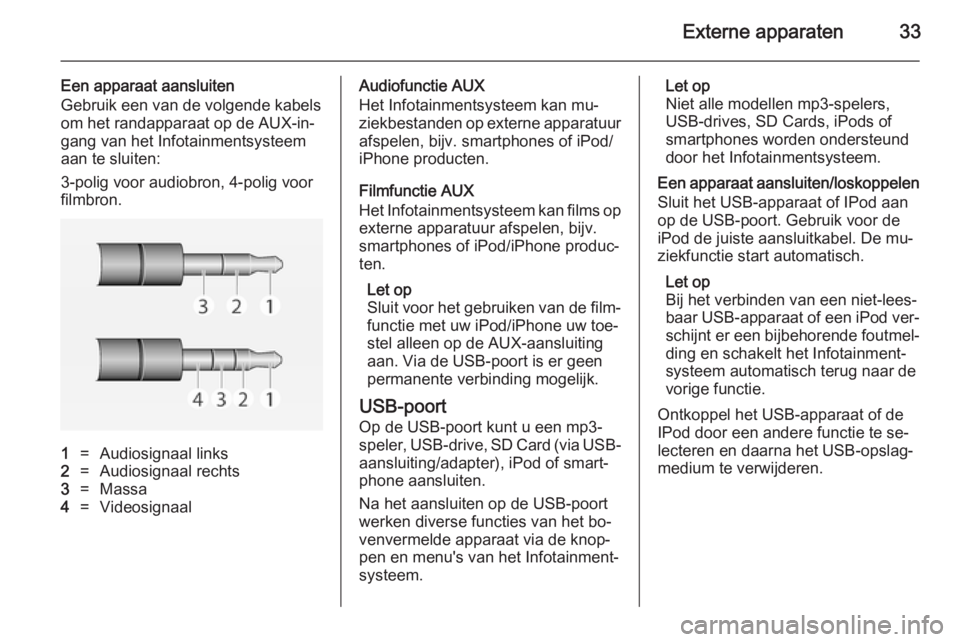
Externe apparaten33
Een apparaat aansluiten
Gebruik een van de volgende kabels
om het randapparaat op de AUX-in‐
gang van het Infotainmentsysteem
aan te sluiten:
3-polig voor audiobron, 4-polig voor
filmbron.1=Audiosignaal links2=Audiosignaal rechts3=Massa4=VideosignaalAudiofunctie AUX
Het Infotainmentsysteem kan mu‐
ziekbestanden op externe apparatuur
afspelen, bijv. smartphones of iPod/
iPhone producten.
Filmfunctie AUX
Het Infotainmentsysteem kan films op externe apparatuur afspelen, bijv.
smartphones of iPod/iPhone produc‐ ten.
Let op
Sluit voor het gebruiken van de film‐ functie met uw iPod/iPhone uw toe‐
stel alleen op de AUX-aansluiting
aan. Via de USB-poort is er geen
permanente verbinding mogelijk.
USB-poort
Op de USB-poort kunt u een mp3-
speler, USB-drive, SD Card (via USB-
aansluiting/adapter), iPod of smart‐
phone aansluiten.
Na het aansluiten op de USB-poort werken diverse functies van het bo‐
venvermelde apparaat via de knop‐
pen en menu's van het Infotainment‐
systeem.Let op
Niet alle modellen mp3-spelers, USB-drives, SD Cards, iPods of
smartphones worden ondersteund
door het Infotainmentsysteem.
Een apparaat aansluiten/loskoppelen
Sluit het USB-apparaat of IPod aan
op de USB-poort. Gebruik voor de
iPod de juiste aansluitkabel. De mu‐
ziekfunctie start automatisch.
Let op
Bij het verbinden van een niet-lees‐
baar USB-apparaat of een iPod ver‐ schijnt er een bijbehorende foutmel‐
ding en schakelt het Infotainment‐ systeem automatisch terug naar de
vorige functie.
Ontkoppel het USB-apparaat of de
IPod door een andere functie te se‐
lecteren en daarna het USB-opslag‐
medium te verwijderen.
Page 34 of 113
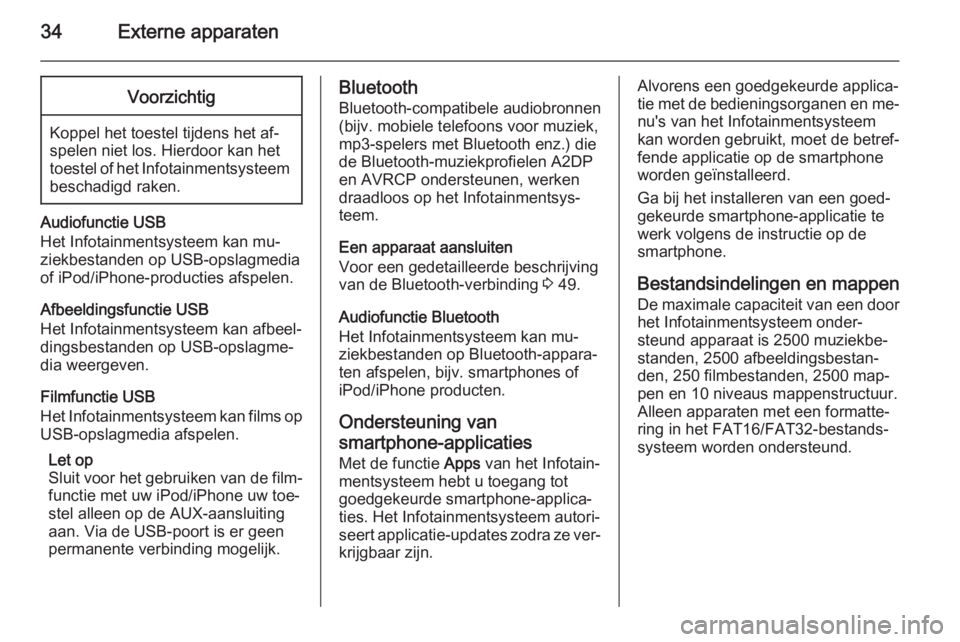
34Externe apparatenVoorzichtig
Koppel het toestel tijdens het af‐
spelen niet los. Hierdoor kan het
toestel of het Infotainmentsysteem beschadigd raken.
Audiofunctie USB
Het Infotainmentsysteem kan mu‐
ziekbestanden op USB-opslagmedia
of iPod/iPhone-producties afspelen.
Afbeeldingsfunctie USB
Het Infotainmentsysteem kan afbeel‐
dingsbestanden op USB-opslagme‐
dia weergeven.
Filmfunctie USB
Het Infotainmentsysteem kan films op USB-opslagmedia afspelen.
Let op
Sluit voor het gebruiken van de film‐ functie met uw iPod/iPhone uw toe‐
stel alleen op de AUX-aansluiting
aan. Via de USB-poort is er geen
permanente verbinding mogelijk.
Bluetooth
Bluetooth-compatibele audiobronnen
(bijv. mobiele telefoons voor muziek,
mp3-spelers met Bluetooth enz.) die
de Bluetooth-muziekprofielen A2DP
en AVRCP ondersteunen, werken
draadloos op het Infotainmentsys‐
teem.
Een apparaat aansluiten
Voor een gedetailleerde beschrijving
van de Bluetooth-verbinding 3 49.
Audiofunctie Bluetooth
Het Infotainmentsysteem kan mu‐
ziekbestanden op Bluetooth-appara‐ ten afspelen, bijv. smartphones of
iPod/iPhone producten.
Ondersteuning van smartphone-applicaties
Met de functie Apps van het Infotain‐
mentsysteem hebt u toegang tot
goedgekeurde smartphone-applica‐
ties. Het Infotainmentsysteem autori‐
seert applicatie-updates zodra ze ver‐
krijgbaar zijn.Alvorens een goedgekeurde applica‐
tie met de bedieningsorganen en me‐
nu's van het Infotainmentsysteem
kan worden gebruikt, moet de betref‐
fende applicatie op de smartphone
worden geïnstalleerd.
Ga bij het installeren van een goed‐
gekeurde smartphone-applicatie te
werk volgens de instructie op de
smartphone.
Bestandsindelingen en mappen De maximale capaciteit van een door
het Infotainmentsysteem onder‐
steund apparaat is 2500 muziekbe‐
standen, 2500 afbeeldingsbestan‐
den, 250 filmbestanden, 2500 map‐
pen en 10 niveaus mappenstructuur. Alleen apparaten met een formatte‐
ring in het FAT16/FAT32-bestands‐
systeem worden ondersteund.
Page 35 of 113
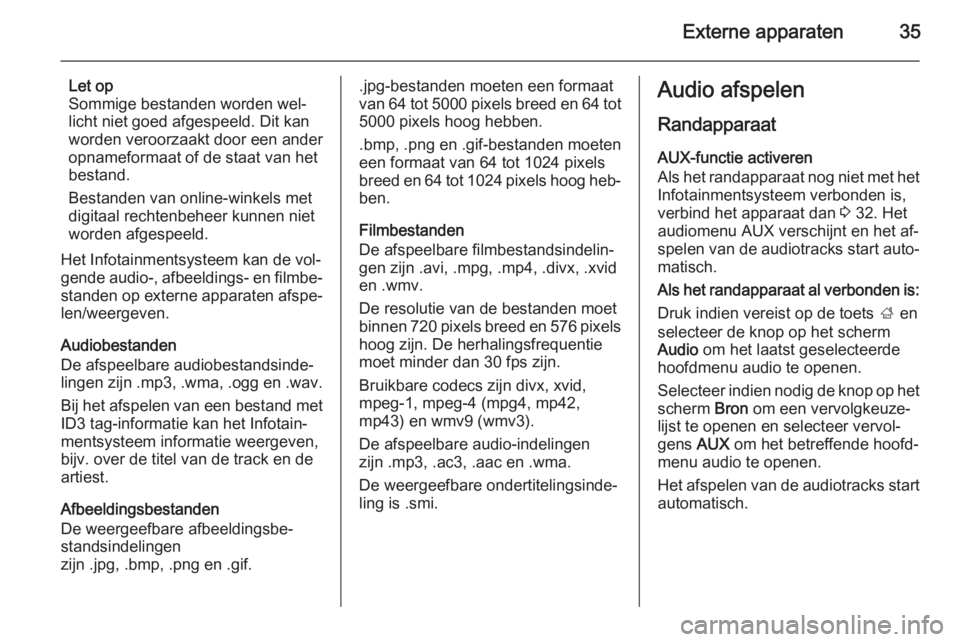
Externe apparaten35
Let op
Sommige bestanden worden wel‐
licht niet goed afgespeeld. Dit kan
worden veroorzaakt door een ander
opnameformaat of de staat van het
bestand.
Bestanden van online-winkels met
digitaal rechtenbeheer kunnen niet worden afgespeeld.
Het Infotainmentsysteem kan de vol‐ gende audio-, afbeeldings- en filmbe‐ standen op externe apparaten afspe‐len/weergeven.
Audiobestanden
De afspeelbare audiobestandsinde‐
lingen zijn .mp3, .wma, .ogg en .wav.
Bij het afspelen van een bestand met
ID3 tag-informatie kan het Infotain‐
mentsysteem informatie weergeven,
bijv. over de titel van de track en de
artiest.
Afbeeldingsbestanden
De weergeefbare afbeeldingsbe‐
standsindelingen
zijn .jpg, .bmp, .png en .gif..jpg-bestanden moeten een formaat van 64 tot 5000 pixels breed en 64 tot 5000 pixels hoog hebben.
.bmp, .png en .gif-bestanden moeten
een formaat van 64 tot 1024 pixels
breed en 64 tot 1024 pixels hoog heb‐
ben.
Filmbestanden
De afspeelbare filmbestandsindelin‐
gen zijn .avi, .mpg, .mp4, .divx, .xvid
en .wmv.
De resolutie van de bestanden moet
binnen 720 pixels breed en 576 pixels
hoog zijn. De herhalingsfrequentie
moet minder dan 30 fps zijn.
Bruikbare codecs zijn divx, xvid,
mpeg-1, mpeg-4 (mpg4, mp42,
mp43) en wmv9 (wmv3).
De afspeelbare audio-indelingen
zijn .mp3, .ac3, .aac en .wma.
De weergeefbare ondertitelingsinde‐
ling is .smi.Audio afspelen
Randapparaat AUX-functie activeren
Als het randapparaat nog niet met het
Infotainmentsysteem verbonden is,
verbind het apparaat dan 3 32. Het
audiomenu AUX verschijnt en het af‐
spelen van de audiotracks start auto‐ matisch.
Als het randapparaat al verbonden is:
Druk indien vereist op de toets ; en
selecteer de knop op het scherm Audio om het laatst geselecteerde
hoofdmenu audio te openen.
Selecteer indien nodig de knop op het scherm Bron om een vervolgkeuze‐
lijst te openen en selecteer vervol‐
gens AUX om het betreffende hoofd‐
menu audio te openen.
Het afspelen van de audiotracks start
automatisch.
Page 36 of 113
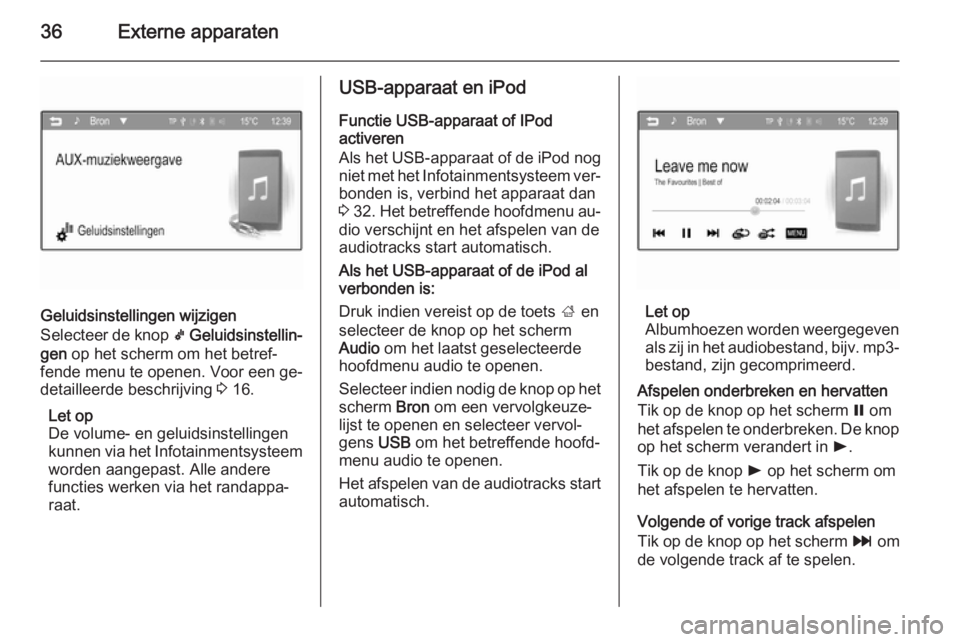
36Externe apparaten
Geluidsinstellingen wijzigen
Selecteer de knop k Geluidsinstellin‐
gen op het scherm om het betref‐
fende menu te openen. Voor een ge‐
detailleerde beschrijving 3 16.
Let op
De volume- en geluidsinstellingen
kunnen via het Infotainmentsysteem
worden aangepast. Alle andere
functies werken via het randappa‐
raat.
USB-apparaat en iPod
Functie USB-apparaat of IPod
activeren
Als het USB-apparaat of de iPod nog niet met het Infotainmentsysteem ver‐
bonden is, verbind het apparaat dan
3 32 . Het betreffende hoofdmenu au‐
dio verschijnt en het afspelen van de
audiotracks start automatisch.
Als het USB-apparaat of de iPod al
verbonden is:
Druk indien vereist op de toets ; en
selecteer de knop op het scherm
Audio om het laatst geselecteerde
hoofdmenu audio te openen.
Selecteer indien nodig de knop op het scherm Bron om een vervolgkeuze‐
lijst te openen en selecteer vervol‐
gens USB om het betreffende hoofd‐
menu audio te openen.
Het afspelen van de audiotracks start
automatisch.
Let op
Albumhoezen worden weergegeven als zij in het audiobestand, bijv. mp3-
bestand, zijn gecomprimeerd.
Afspelen onderbreken en hervatten
Tik op de knop op het scherm = om
het afspelen te onderbreken. De knop op het scherm verandert in l.
Tik op de knop l op het scherm om
het afspelen te hervatten.
Volgende of vorige track afspelen
Tik op de knop op het scherm v om
de volgende track af te spelen.
Page 38 of 113
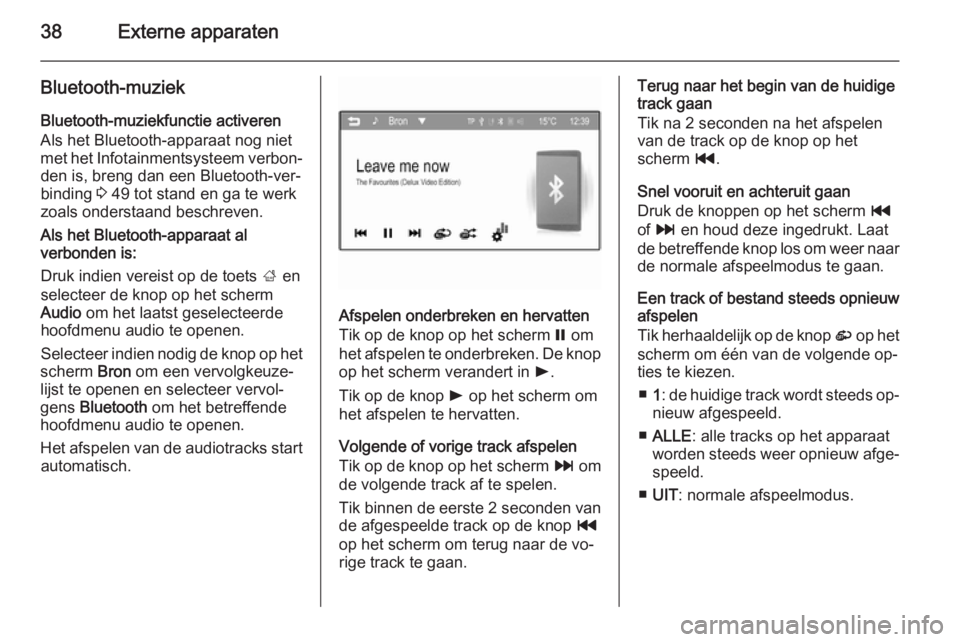
38Externe apparaten
Bluetooth-muziekBluetooth-muziekfunctie activeren
Als het Bluetooth-apparaat nog niet
met het Infotainmentsysteem verbon‐ den is, breng dan een Bluetooth-ver‐
binding 3 49 tot stand en ga te werk
zoals onderstaand beschreven.
Als het Bluetooth-apparaat al
verbonden is:
Druk indien vereist op de toets ; en
selecteer de knop op het scherm
Audio om het laatst geselecteerde
hoofdmenu audio te openen.
Selecteer indien nodig de knop op het
scherm Bron om een vervolgkeuze‐
lijst te openen en selecteer vervol‐
gens Bluetooth om het betreffende
hoofdmenu audio te openen.
Het afspelen van de audiotracks start automatisch.
Afspelen onderbreken en hervatten
Tik op de knop op het scherm = om
het afspelen te onderbreken. De knop op het scherm verandert in l.
Tik op de knop l op het scherm om
het afspelen te hervatten.
Volgende of vorige track afspelen
Tik op de knop op het scherm v om
de volgende track af te spelen.
Tik binnen de eerste 2 seconden van
de afgespeelde track op de knop t
op het scherm om terug naar de vo‐
rige track te gaan.
Terug naar het begin van de huidige
track gaan
Tik na 2 seconden na het afspelen van de track op de knop op het
scherm t.
Snel vooruit en achteruit gaan
Druk de knoppen op het scherm t
of v en houd deze ingedrukt. Laat
de betreffende knop los om weer naar de normale afspeelmodus te gaan.
Een track of bestand steeds opnieuw
afspelen
Tik herhaaldelijk op de knop r op het
scherm om één van de volgende op‐
ties te kiezen.
■ 1: de huidige track wordt steeds op‐
nieuw afgespeeld.
■ ALLE : alle tracks op het apparaat
worden steeds weer opnieuw afge‐
speeld.
■ UIT : normale afspeelmodus.
Page 43 of 113

Externe apparaten43
Terug naar het begin van de huidige
film gaan
Tik na 5 seconden na het afspelen
van de film op de knop d op het
scherm.
Snel vooruit en achteruit gaan
Druk de knoppen op het scherm d of
c en houd deze ingedrukt. Laat de
betreffende knop los om weer naar de
normale afspeelmodus te gaan.
Volledig scherm
Tik op de knop x op het scherm om
naar de volledige-schermmodus te
gaan. Tik opnieuw op het scherm om de volledige-schermmodus af te slui‐
ten.
Filmmenu USB gebruiken
Tik op de knop MENU op het scherm
om het filmmenu USB te openen.Lijst filmbestanden
Alle lijsten met filmbestanden worden
weergegeven. Zoek naar de film die u
wilt zien en selecteer deze. De betref‐ fende film wordt nu afgespeeld.Klok/temp. display
Als u de tijd en de temperatuur in vol‐
ledige-schermmodus wilt zien, zet
Klok/temp. display dan op Aan.Weergave-instellingen
Stel de helderheid en het contrast van het filmdisplay in.
Zet Helderheid op een waarde tussen
-9 en 9.
Zet Contrast op een waarde tussen
-15 en 15.
Geluidsinstellingen
Voor een gedetailleerde beschrijving
3 16.
Ondertiteling en audiotaal activeren
of deactiveren
Als de film ondertiteling en audiotaal
heeft, kunt u deze opties activeren of
deactiveren.
Selecteer de knop _ rechts op het
scherm.